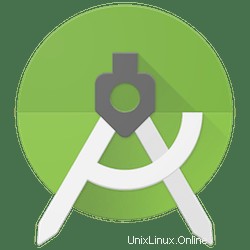
In diesem Tutorial zeigen wir Ihnen, wie Sie Android Studio auf Ubuntu 18.04 LTS installieren. Für diejenigen unter Ihnen, die es nicht wussten, Android Studio ist die offizielle integrierte Entwicklungsumgebung (IDE) für Entwicklung von Android-Apps basierend auf IntelliJ IDEA. Zusätzlich zu den leistungsstarken Code-Editor- und Entwicklertools von IntelliJ bietet Android Studio noch mehr Funktionen, die Ihre Produktivität beim Erstellen von Android-Apps steigern
Dieser Artikel geht davon aus, dass Sie zumindest über Grundkenntnisse in Linux verfügen, wissen, wie man die Shell verwendet, und vor allem, dass Sie Ihre Website auf Ihrem eigenen VPS hosten. Die Installation ist recht einfach und setzt Sie voraus im Root-Konto ausgeführt werden, wenn nicht, müssen Sie möglicherweise 'sudo hinzufügen ‘ zu den Befehlen, um Root-Rechte zu erhalten. Ich zeige Ihnen Schritt für Schritt die Installation von Android Studio auf einem Ubuntu 18.04 (Bionic Beaver) Server.
Voraussetzungen
- Ein Server, auf dem eines der folgenden Betriebssysteme ausgeführt wird:Ubuntu 18.04 (Bionic Beaver).
- Es wird empfohlen, dass Sie eine neue Betriebssysteminstallation verwenden, um potenziellen Problemen vorzubeugen.
- SSH-Zugriff auf den Server (oder öffnen Sie einfach das Terminal, wenn Sie sich auf einem Desktop befinden).
- Ein
non-root sudo useroder Zugriff auf denroot user. Wir empfehlen, alsnon-root sudo userzu agieren , da Sie Ihr System beschädigen können, wenn Sie als Root nicht aufpassen.
Installieren Sie Android Studio auf Ubuntu 18.04 LTS Bionic Beaver
Schritt 1. Stellen Sie zunächst sicher, dass alle Ihre Systempakete auf dem neuesten Stand sind, indem Sie die folgenden apt-get-Befehle im Terminal ausführen.
sudo apt update sudo apt upgrade
Schritt 2. Java auf Ubuntu installieren.
Sie müssen Java auf Ihrem System installiert haben, bevor Sie Android Studio installieren:
sudo apt install openjdk-9-jre openjdk-9-jdk
Schritt 3. Installieren Sie Android Studio auf Ubuntu 18.04.
Führen Sie die folgenden Befehle aus, um Android Studio PPA hinzuzufügen und zu installieren:
sudo add-apt-repository ppa:maarten-fonville/android-studio sudo apt update sudo apt install android-studio
Sobald die Installation abgeschlossen ist, können Sie über das Dash oder den App Launcher auf das Android Studio zugreifen oder den folgenden Befehl zum Starten verwenden:
/opt/android-studio/bin/studio.sh
Herzlichen Glückwunsch! Sie haben Android Studio erfolgreich installiert. Vielen Dank, dass Sie dieses Tutorial zur Installation von Android Studio auf Ihrem Ubuntu 18.04 LTS verwendet haben. Für zusätzliche Hilfe oder nützliche Informationen empfehlen wir Ihnen, die offizielle Android Studio-Website zu besuchen .